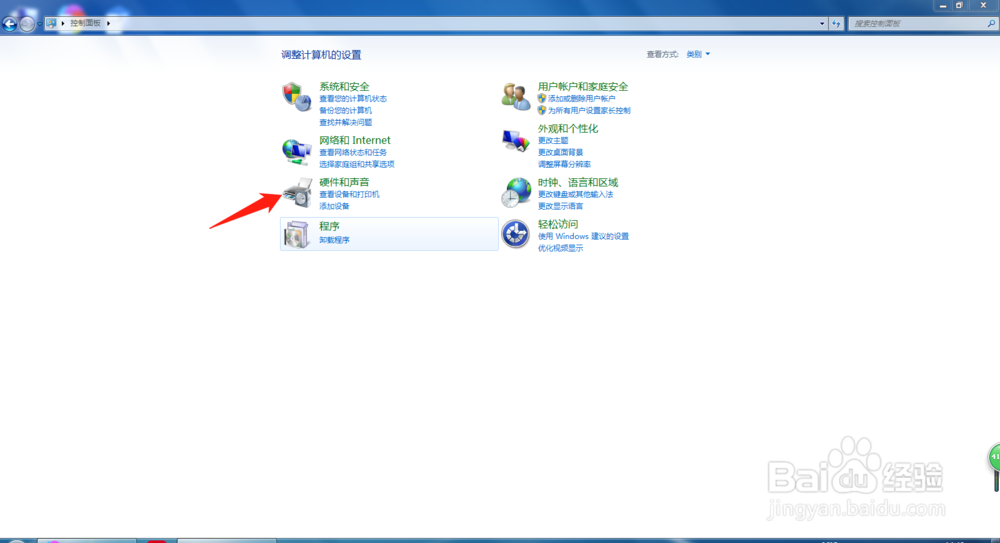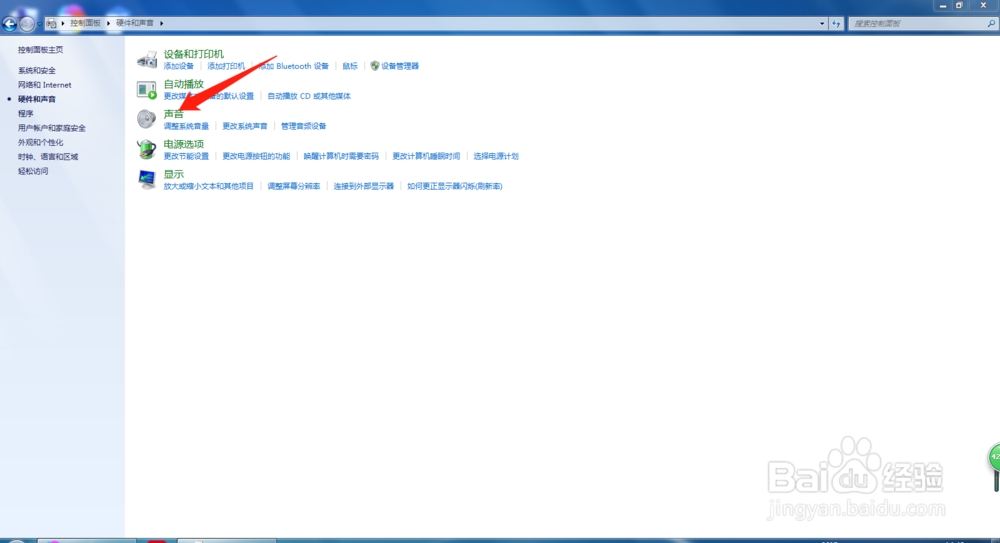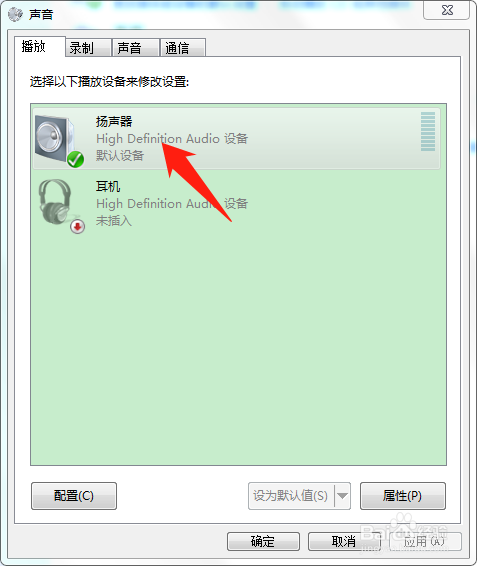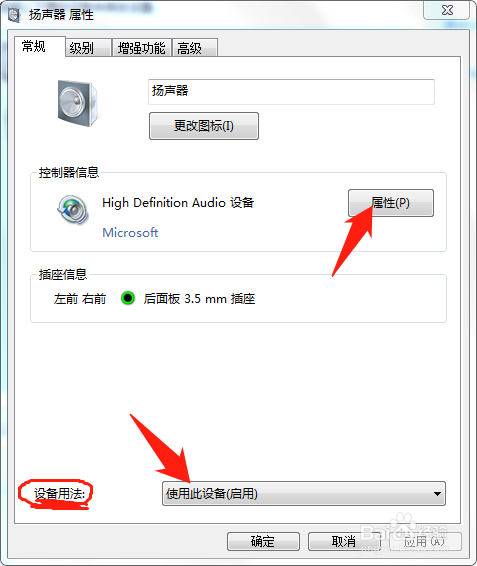如何解决电脑鼠标动不了
使用电脑已经是人们日常生活的一部份,如果电脑出了问题,那么将会影响到使用者,而且比较常出现的问题棵褶佐峨还是在于外部的硬件。例如鼠标、键盘、音响等,接着就来看看怎么解决电脑鼠标动不了吧
工具/原料
鼠标
外部
1、首先查看鼠标的接线有无异常,例如USB接口松脱等Ps:如果上诉行为无异常,接着往下看
2、观察鼠标和鼠标线,看看是否有无损坏可以通过换用其他鼠标查看是否是因为鼠标自身损坏引起的,如果是,那就需要换个新鼠标了Ps:若均无异常,接着往下看
3、还有可能是,usb插孔损坏,可以将鼠标线插到不同的usb插孔试试Ps:若均无异常,接着往下看
内部
1、打开控制面板,点击硬件和声音
2、双击声音,再双击扬声器
3、看到下方设备用法,调为启动,点击属性,调整鼠标参数
4、如果鼠标还不能移动,建议重启,因为重启能解决大部分的问题
声明:本网站引用、摘录或转载内容仅供网站访问者交流或参考,不代表本站立场,如存在版权或非法内容,请联系站长删除,联系邮箱:site.kefu@qq.com。
阅读量:29
阅读量:86
阅读量:55
阅读量:20
阅读量:39